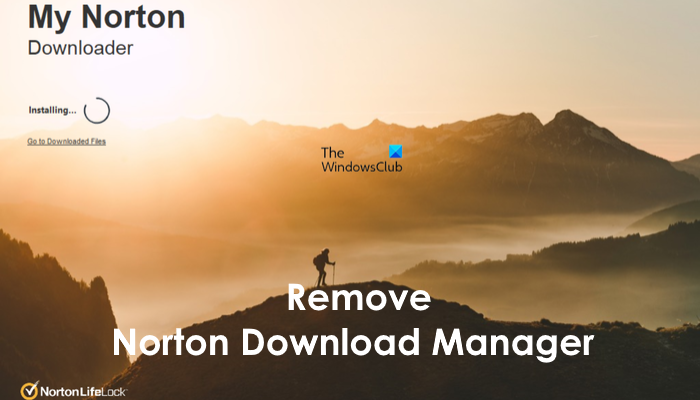Hier ist ein Tutorial, das Ihnen zeigt, wie es geht Deinstallieren oder entfernen Sie den Norton Download Manager unter Windows 11/10.
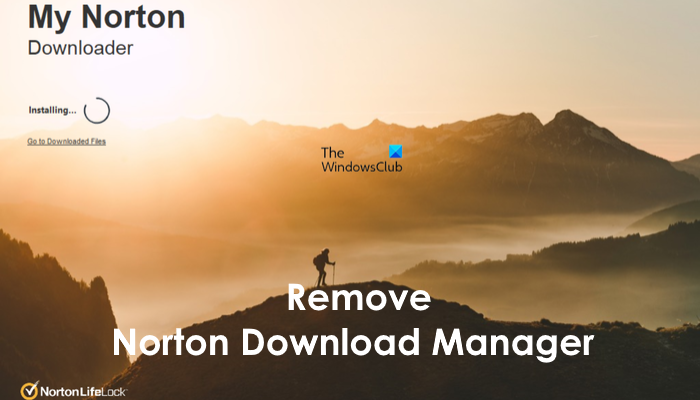
Warum kann ich den Norton Download Manager nicht entfernen?
Wenn Sie den Norton Download Manager nicht von Ihrem Windows-PC entfernen können, sind möglicherweise noch Dateien der Norton-Software übrig, die nicht gelöscht werden, oder die Software wird nicht vollständig entfernt. Sie müssen daher sicherstellen, dass die Norton-Produkte vollständig deinstalliert werden und keine Restdateien auf Ihrem PC verbleiben.
Wenn Sie den Norton Download Manager nicht entfernen können und weiterhin Popups angezeigt bekommen, finden Sie hier eine vollständige Anleitung zum vollständigen Entfernen des Norton Download Managers von Ihrem Windows 11/10-PC.
Wie entferne ich den Norton Download Manager?
Hier sind die verschiedenen Methoden zum Entfernen des Norton Download Managers und seiner Popups auf Ihrem Windows 11/10-PC:
- Löschen Sie Norton-Verknüpfungen, deinstallieren Sie Norton und löschen Sie den Ordner „Norton Public Downloads“.
- Verwenden Sie ein Deinstallationsprogramm, um Norton-Produkte vollständig zu entfernen.
- Löschen Sie die Registrierungsschlüssel von Norton.
- Löschen Sie die ausführbare Datei des Norton Download Manager.
1]Löschen Sie Norton-Verknüpfungen, deinstallieren Sie Norton und löschen Sie den Ordner „Norton Public Downloads“.
Die erste Methode, die wir Ihnen zum Deinstallieren und Entfernen des Norton Download Managers unter Windows zeigen, ist unkompliziert. Sie können der von uns erwähnten Schritt-für-Schritt-Anleitung folgen und keine Pop-ups des Norton Download Manager mehr erhalten. Hier sind die Schritte:
Gehen Sie zunächst zu Ihrem Desktop und löschen Sie alle Verknüpfungsdateien von Ihrem Desktop. Klicken Sie mit der rechten Maustaste auf eine Verknüpfung und drücken Sie die Taste Löschen Möglichkeit.
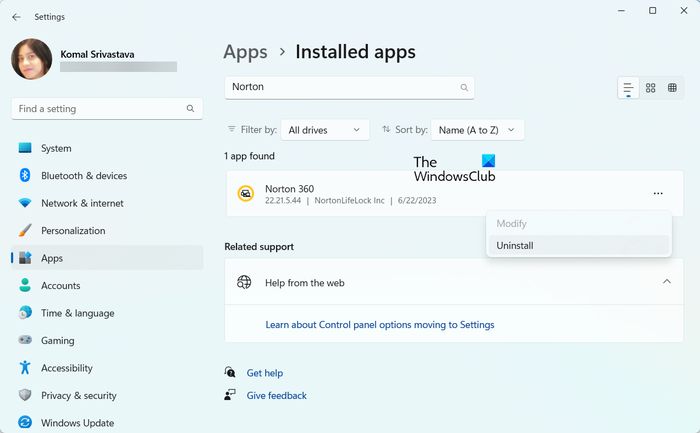
Danach müssen Sie die Norton-Software von Ihrem Computer deinstallieren. Dazu können Sie Norton/Symantec-Produkte entweder über die Systemsteuerung entfernen oder die Einstellungen öffnen, um die Norton-Software zu deinstallieren.
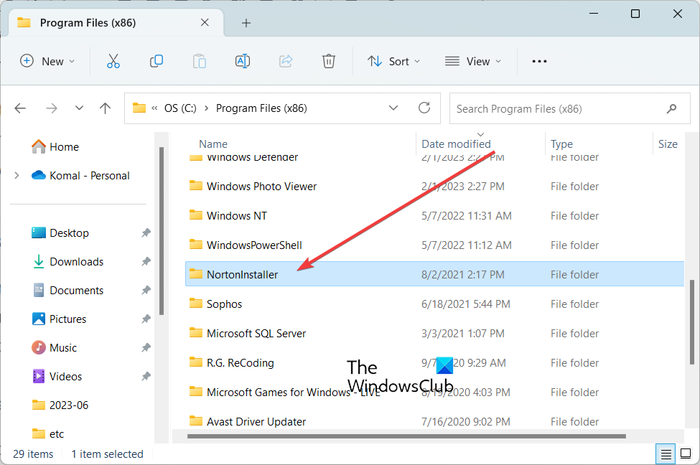
Sobald die Software deinstalliert ist, löschen Sie die folgenden Ordner (falls vorhanden) aus dem C:\Programme (x86) Und C:\Programme Ordner:
- Norton-Installationsprogramm
- Norton Antivirus
- Norton Internet Security
- Norton SystemWorks
- Norton Personal Firewall
Sie können die Norton-Ordner auch manuell suchen und löschen.
Öffnen Sie nun den Datei-Explorer mit Win+E und gehen Sie zu C:\Benutzer\Öffentlich\Downloads Standort. Wählen Sie hier den Norton-Ordner aus und löschen Sie ihn. Löschen Sie den Ordner außerdem dauerhaft aus dem Papierkorb.
Wenn Sie fertig sind, starten Sie Ihren Computer neu und prüfen Sie, ob die Popups von Norton Download Manager verschwunden sind.
2]Verwenden Sie ein Deinstallationsprogramm, um Norton-Produkte vollständig zu entfernen
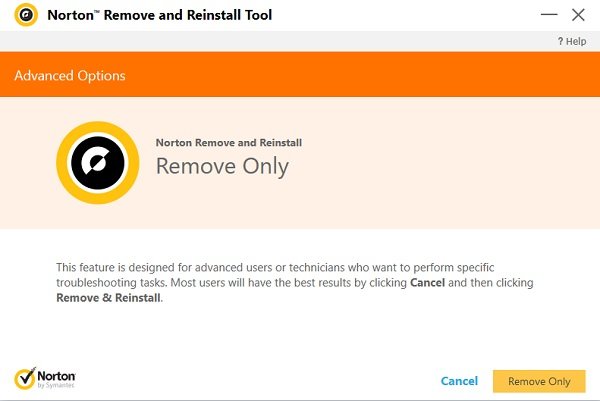
Mit dem Norton Remove and Reinstall Tool können Sie Norton vollständig von Windows deinstallieren.
Sie können auch ein Deinstallationsprogramm eines Drittanbieters verwenden, um Programme vollständig von Ihrem Windows-PC zu deinstallieren. Hierzu gibt es verschiedene Möglichkeiten. IObit Uninstaller und BCUninstaller sind einige gute Software zum Deinstallieren des Norton Download Managers von Ihrem PC.
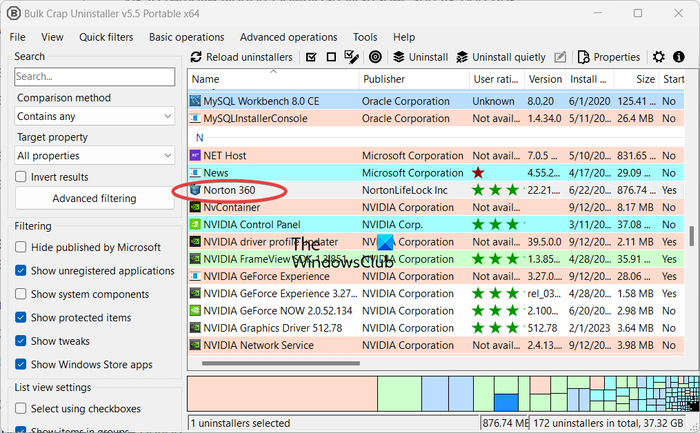
Darüber hinaus können Sie auch das ESET AV Remover-Tool auswählen. Es kann die meisten Sicherheitsprogramme vollständig von Ihrem PC entfernen.
TIPP: Erfahren Sie, wie Sie übrig gebliebene Dateien nach der Deinstallation in Windows entfernen.
3]Löschen Sie die Registrierungsschlüssel von Norton
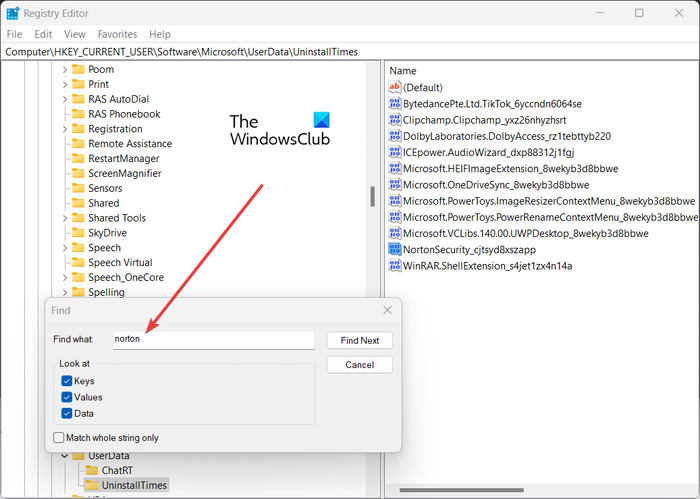
Wenn Sie alle Norton-Produkte deinstalliert haben, der Norton Download Manager jedoch weiterhin angezeigt wird, löschen Sie die mit Norton verknüpften Registrierungseinträge, um ihn vollständig zu entfernen. Gehen Sie dazu wie folgt vor:
- Öffnen Sie zunächst die Registrierungseditor-App mit der Windows-Suche.
- Klicken Sie nun auf Bearbeiten > Suchen Option und geben Sie ein Norton im Finde was Kasten.
- Als nächstes löschen Sie die gefundenen Registrierungsschlüssel oder -werte.
- Wiederholen Sie die oben genannten Schritte, bis Sie keine Norton-Produktschlüssel mehr finden.
- Wiederholen Sie die Schritte zum Suchen nach Symantec statt Norton jetzt/
- Starten Sie abschließend Ihren Computer neu und prüfen Sie, ob das Problem behoben ist.
Bitte erstellen Sie eine Sicherungskopie Ihrer Registrierung, bevor Sie mit diesem Fix fortfahren. Wenn Sie unbeabsichtigte Änderungen vornehmen, kann dies Ihr Windows irreparabel beschädigen. Seien Sie also auf der sicheren Seite und sichern Sie Ihre Registry.
Sie können das Gleiche auch mit einem kostenlosen Registry-Cleaner-Tool tun und ungültige Registry-Einträge entfernen.
4]Löschen Sie die ausführbare Datei des Norton Download Manager
Wenn das Norton Download Manager-Popup auch nach der vollständigen Deinstallation der Norton-Produkte immer noch angezeigt wird, können Sie die ausführbare Datei löschen. Führen Sie dazu die folgenden Schritte aus:
Wenn Sie das Popup erhalten, öffnen Sie Ihr Taskmanager mit der Tastenkombination Strg+Umschalt+Esc.
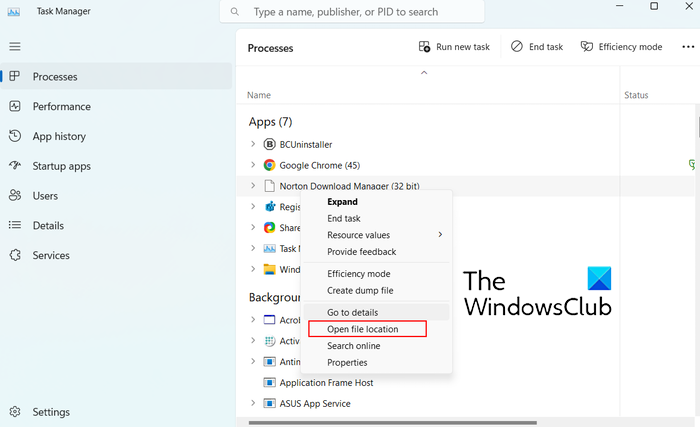
Klicken Sie nun mit der rechten Maustaste auf den Norton Download Manager-Prozess und wählen Sie den aus Dateispeicherort öffnen Option aus dem angezeigten Kontextmenü.
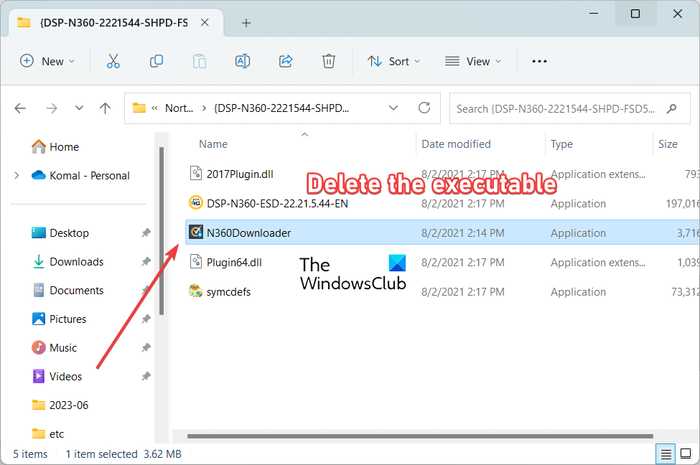
Als nächstes löschen Sie am geöffneten Speicherort die markierte ausführbare Datei.
Wenn Sie fertig sind, starten Sie Ihren Computer neu und prüfen Sie, ob das Problem behoben ist.
Ich hoffe das hilft!
Warum ist Norton so schwer zu deinstallieren?
Es kann sein, dass Sie aus verschiedenen Gründen Schwierigkeiten haben, Norton von Ihrem Computer zu entfernen. Wenn auf Ihrem PC eine ältere Version von Norton installiert ist, können Sie die Software möglicherweise nicht deinstallieren. Andere Gründe dafür könnten widersprüchliche Antivirensoftware und infizierte Installationsdateien sein.
Wie deaktiviere ich den Norton-Downloadblocker?
Um den Norton-Downloadblocker zu deaktivieren, öffnen Sie die Einstellungen und klicken Sie auf Firewall. Suchen Sie die Registerkarte „Eindringungs- und Browserschutz“ und bewegen Sie den Schieberegler nach links neben „Download Intelligence“, um ihn zu deaktivieren. Dadurch können Sie Dateien herunterladen, die möglicherweise zuvor blockiert wurden.
Jetzt lesen: Norton Secure VPN öffnet sich nicht, funktioniert nicht oder es treten Verbindungsfehler auf.